一、JDK的下载安装
1.JDK下载地址:https://www.oracle.com/technetwork/java/javase/downloads/jdk8-downloads-2133151.html
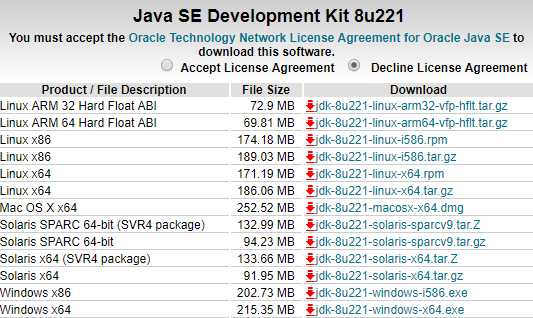
2.点击Accept License Agreement,下载适合自己电脑版本的JDK
3.找到安装文件,双击运行。
4.下一步,这里会让你选择安装目录,可以使用默认目录,也可以自定义。
5.确定安装目录后,接下来默认点击下一步,直到完成即可。
二、环境变量的配置
1.右键电脑属性,打开高级系统设置。
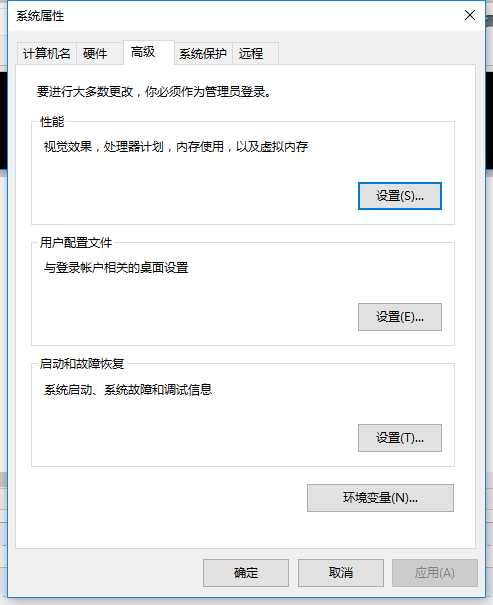
2.点击高级,再点击环境变量。
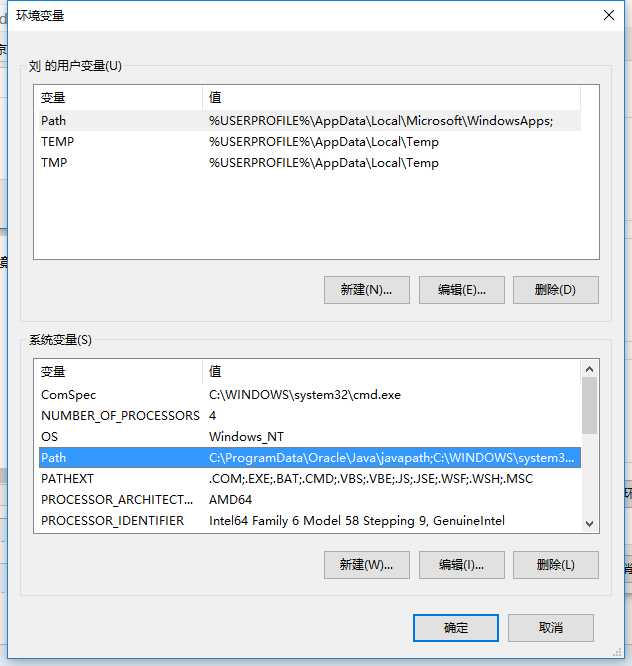
3.新建系统变量JAVA_HOME,变量值填D:\Java\jdk,(这是我的jdk的安装路径,你们安装在其他盘的找到jdk的安装路径复制进去就行)
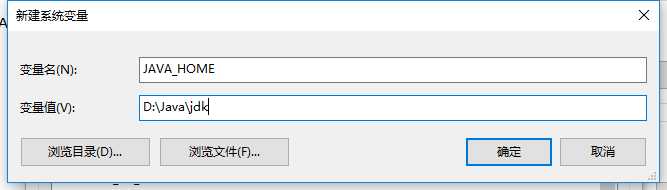
4.找到自己系统变量里的Path,双击,找到编辑文本点击,在变量值的最后添加 ;%JAVA_HOME%\bin;%JAVA_HOME%\jre\bin
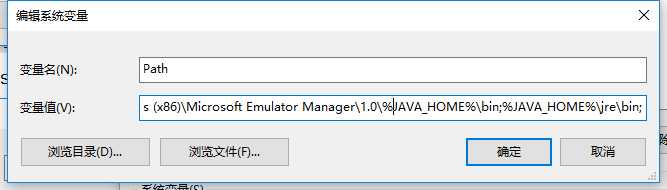
5.新建系统变量CLASSPATH,变量值填 .;%JAVA_HOME%\lib;%JAVA_HOME%\lib\dt.jar;%JAVA_HOME%\lib\tools.jar(注意这个变量值前面还有一个点,代表从当前路径)

6.点击确定,这时来测试以下java及javac能不能用,windows+R键打开运行,输入cmd,打开dos系统,输入java及javac.
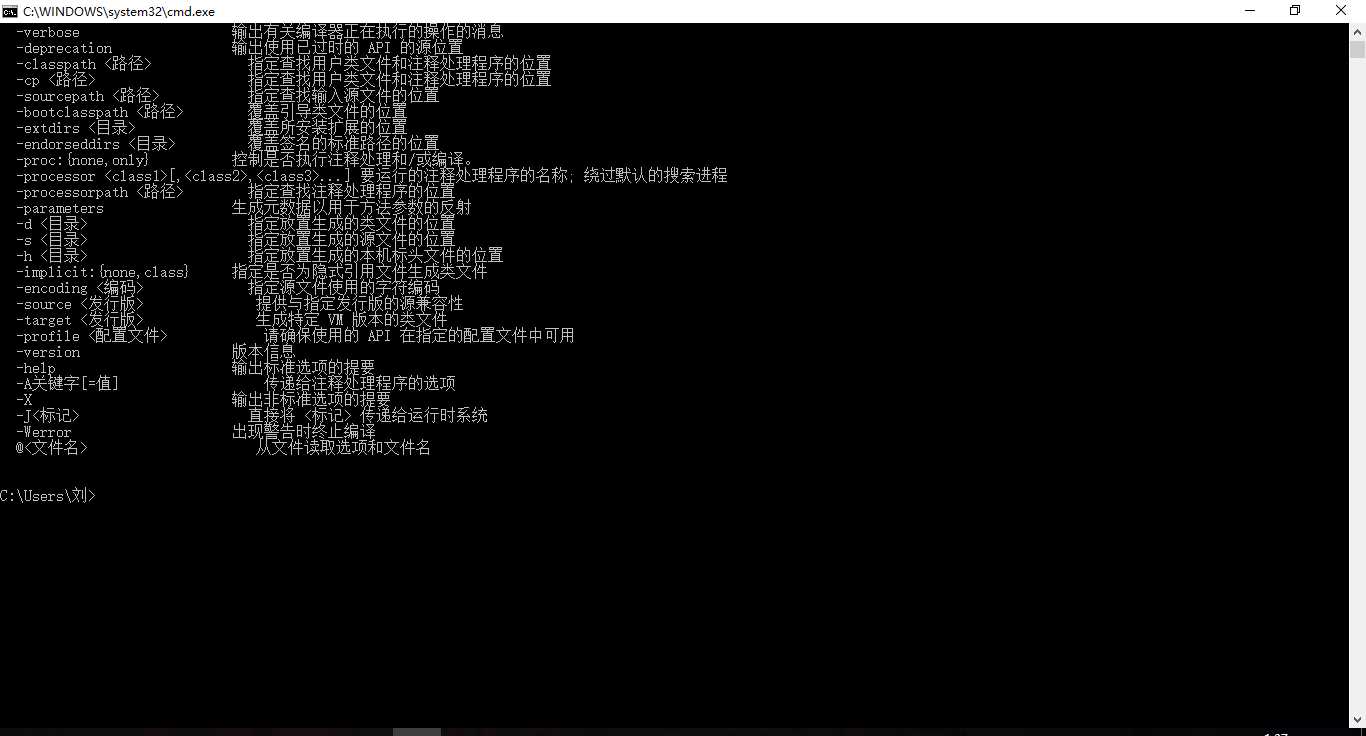
7.到此为止,jdk的安装以及java运行环境已经全部完成了,使用eclipse的同学可以开始自己的编程之旅了,
原文:https://www.cnblogs.com/xhly-ylhx/p/11268736.html